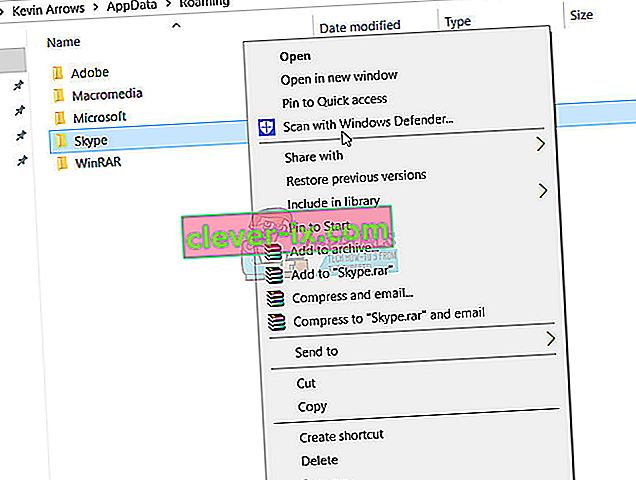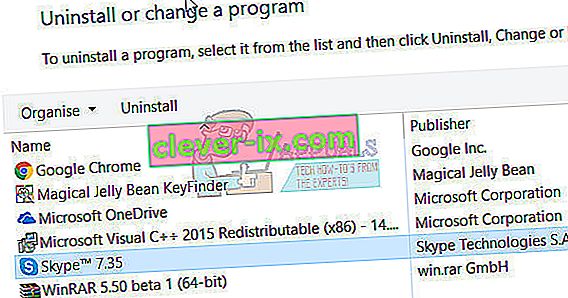Skype - ett program som började som en enkel IM- och VoIP-klient har nu förvandlats till något mycket mer, en häftklammer för nästan varje persons telefon och dator och det kommunikationsmedium som används av majoriteten av företagsvärlden. Tyvärr har många personer som använder Windows 8 och Windows 10 rapporterat att de inte kan starta Skype, och många av de användare som framgångsrikt kan starta programmet kan inte logga in på det med sina Skype-referenser.
Att inte kunna använda ett program som har blivit extremt vanligt över hela världen (och med goda skäl också) kan vara en ganska viktig fråga. Tack och lov är det dock inte en obefoglig fråga. Följande är några av de mest effektiva lösningarna som alla Windows 8/10-användare som inte kan starta eller logga in på Skype kan använda för att försöka lösa problemet helt på egen hand.
Lite bakgrund till det här problemet som är vanligast i Windows 8 och senare beror på de inbyggda apparna, där användarna försöker köra Skype från den installerade appen, notera att det är skillnad mellan en app och och skrivbordsversionen .
Innan du fortsätter med något av dessa steg, försök ladda ner och installera skrivbordsversionen av Skype härifrån . Det här ska fungera, men om du redan har skrivbordsversionen och den inte öppnas fortsätter du med stegen nedan.
Om du inte vet om det är en stationär version eller en Windows-appbaserad version, tittar du på bilden nedan som visar skillnaden.

Lösning 1: Kör en SFC-skanning
Korrupta systemfiler kan ofta vara anledningen till att Windows 8/10-användare inte kan starta eller logga in på Skype. Du förstår att om en systemfil som har att göra med Skype eller som behövs för att Skype ska kunna fungera ordentligt blir skadad eller skadad, kommer Skype inte längre att fungera som det ska, och problem som att applikationen inte startar eller att inte kunna logga in kan vara född. Tack och lov är alla versioner av Windows-operativsystemet utrustade med SFC-skanningsverktyget - ett verktyg som är särskilt utformat för att söka på Windows-datorer efter skadade eller korrupta systemfiler och antingen reparera alla som det hittar eller ersätta dem med cachade versioner.
Om du inte kan starta eller logga in på Skype är det en mycket bra plats att börja försöka bli av med att köra en SFC-skanning. Om du inte vet hur du kör en SFC-skanning kan du helt enkelt använda den här guiden för att köra en SFC-skanning på en Windows 10-dator.
Lösning 2: Försök att starta och logga in på Skype i felsäkert läge
- Tryck på Windows-logotypknappen + R för att öppna en dialogruta Kör , skriv msconfig. exe i dialogrutan Kör och tryck på Enter för att starta systemkonfiguration .
- Gå till fliken Boot i systemkonfigurationen .
- Markera kryssrutan bredvid Safe boot att aktivera alternativet, och sedan också göra det möjligt för nätverks alternativet under den.
- Klicka på Apply och sedan på OK och klicka sedan på Starta om i den resulterande popupen för att starta om datorn i felsäkert läge med nätverk .
- När din dator startar kommer den att vara i felsäkert läge . Starta Skype och kontrollera om det startar korrekt eller inte loggar in dig.
- Om problemet fortfarande kvarstår trycker du på Windows-logotangenten + R för att öppna en dialogruta Kör igen, skriv % appdata% i dialogrutan Kör och tryck på Enter .
- Leta reda på mappen som heter Skype , högerklicka på den, klicka på Byt namn i den resulterande snabbmenyn, byt namn på mappen till Skype_2 och tryck på Enter .
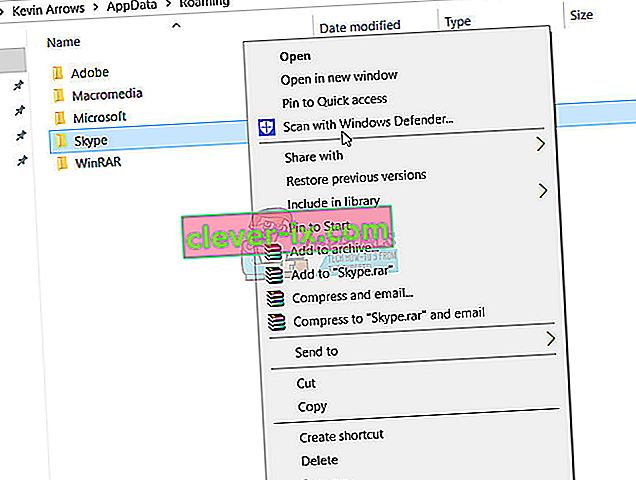
- Stäng File Explorer för att starta Skype för att se om problemet du upplevde har lösts eller inte.
- Upprepa steg 1 och 2 , inaktivera den Safe boot alternativet, klicka på Verkställ , klicka på OK och klicka på Starta i den resulterande popup att starta datorn i normalt läge.
Lösning 3: Inaktivera uPnP
Skype har en funktion som kallas uPnP som är aktiverad som standard på alla klienter. Tyvärr kan den här funktionen i vissa fall leda till att klienten inte kan kommunicera korrekt med Skype-servrar och logga in på Skype. Tack och lov räcker det att helt enkelt inaktivera uPnP i sådana fall för att få jobbet gjort och lösa problemet. För att inaktivera uPnP måste du:
- Starta Skype
- Klicka på Verktyg .
- Klicka på Alternativ ... .
- Klicka på Avancerat i den vänstra rutan.
- Klicka på Anslutning i den vänstra rutan.
- Leta reda på alternativet Aktivera uPnP i den högra rutan och avmarkera kryssrutan bredvid alternativet för att inaktivera uPnP .
- Klicka på Spara .
- Starta om datorn.
- När datorn startar, kontrollera om problemet har åtgärdats eller inte.

Lösning 4: Avinstallera och installera sedan om Skype
Om ingen av de andra lösningarna som listas och beskrivs ovan har fungerat för dig, frukta inte eftersom du fortfarande har en sista utväg - att helt avinstallera Skype och sedan installera om det från grunden. Även om det kan verka extremt är avinstallering och ominstallering av Skype ett säkert sätt att åtgärda de flesta Skype-relaterade problem. För att avinstallera och sedan installera om Skype måste du:
- Tryck på Windows-logotypknappen + R för att öppna en körning
- Skriv appwiz. cpl i dialogrutan Kör och tryck på Enter .
- Leta upp Skype bland listan över program och applikationer som är installerade på din dator, högerklicka på den och klicka på Avinstallera .
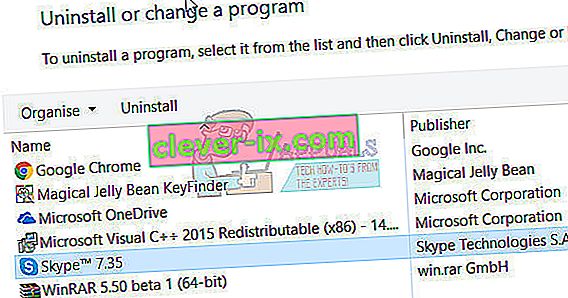
- Gå igenom avinstallationsguiden hela vägen till slutet.
- Starta om datorn när Skype har avinstallerats .
- När datorn startar startar du Windows Store och hittar och laddar ner den senaste versionen av Skype-appen som är kompatibel med din version av Windows operativsystem.
- När Skype har installerats om startar du det för att se om ditt problem har lösts eller inte.
Om problemet fortfarande kvarstår även efter att du har avinstallerat Skype och sedan installerat om det från början, upprepar du helt enkelt Lösning 2 på din nyligen installerade instans av Skype och ser om det hjälper till att bli av med problemet.